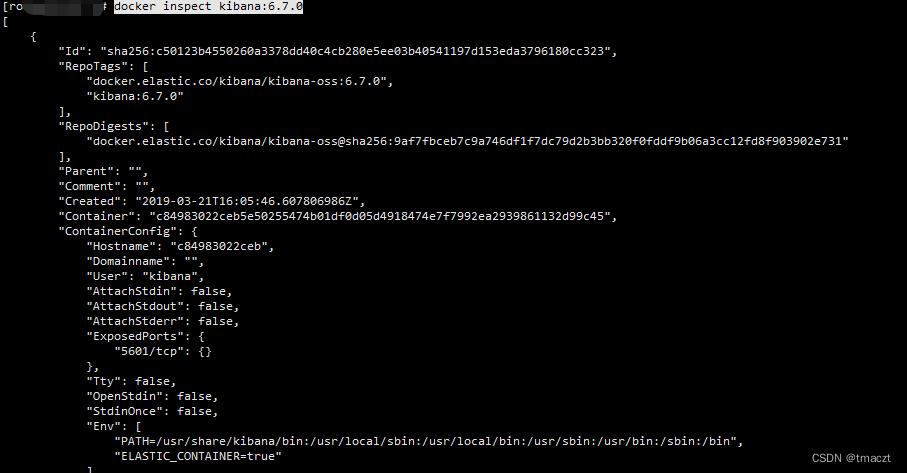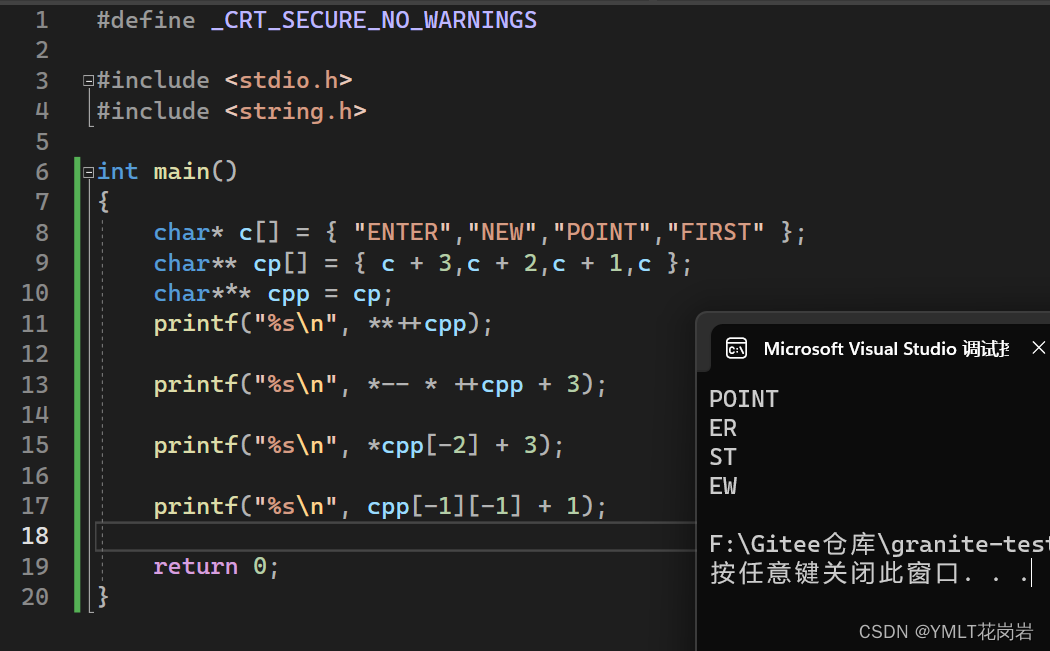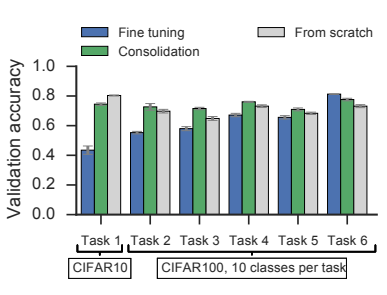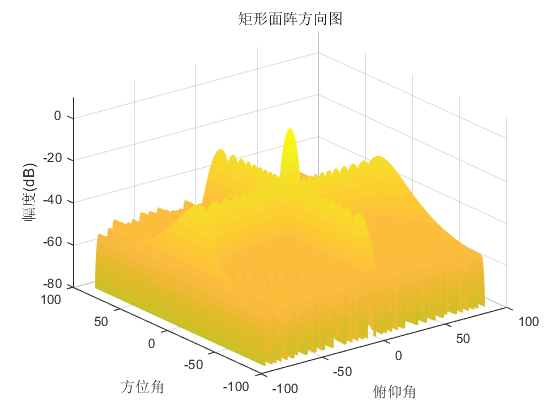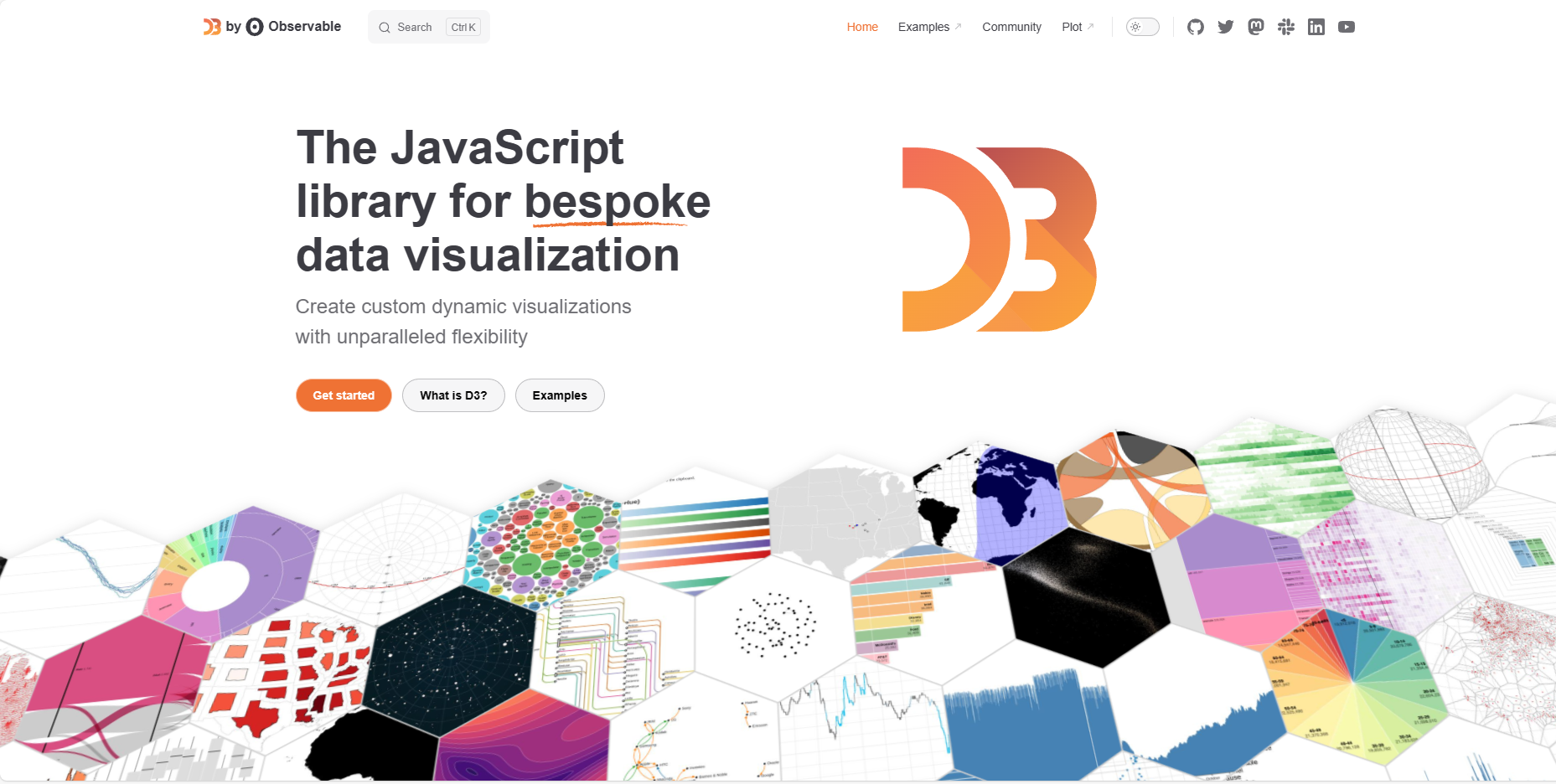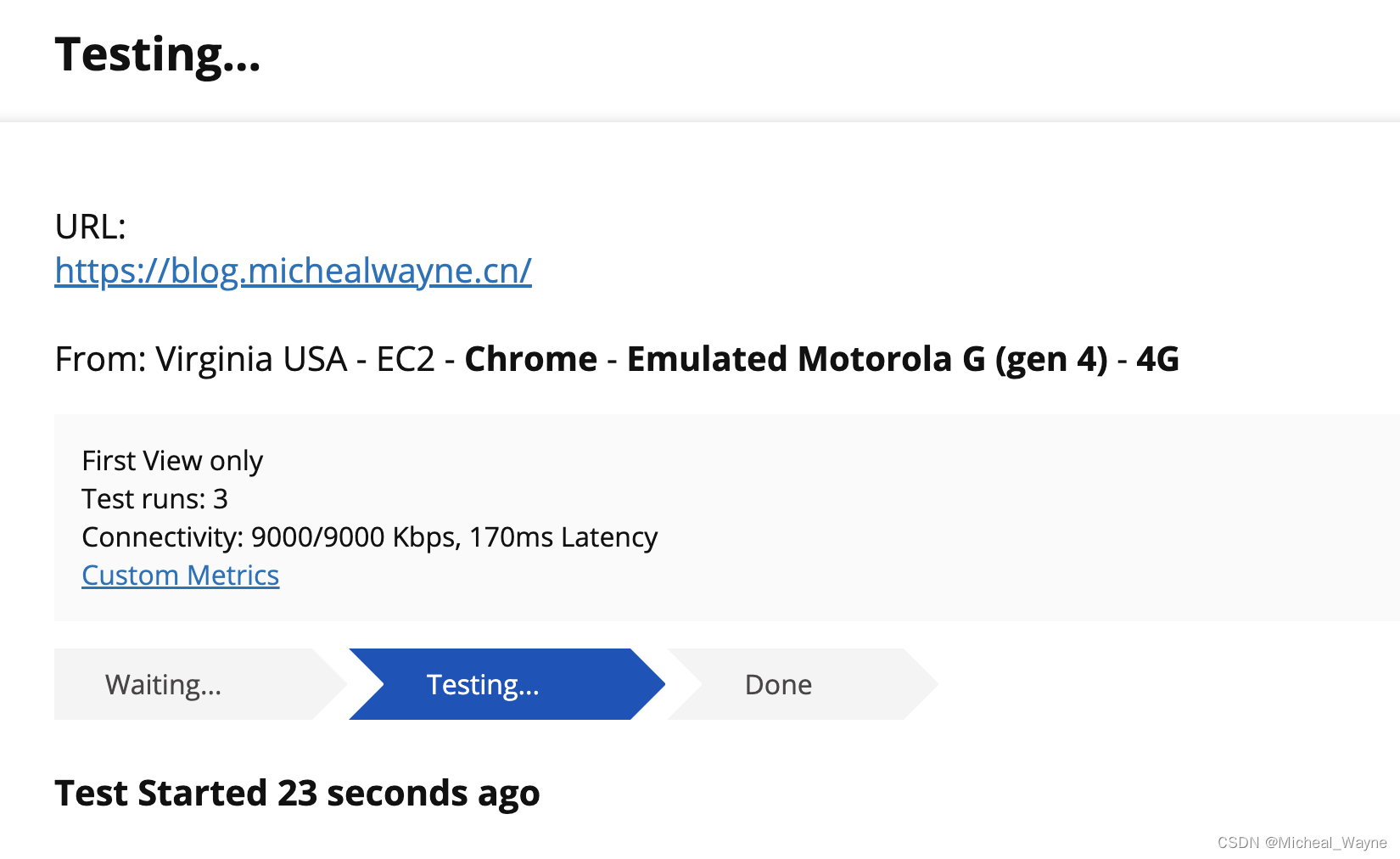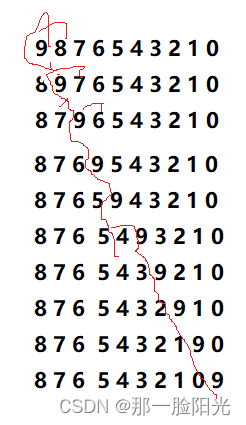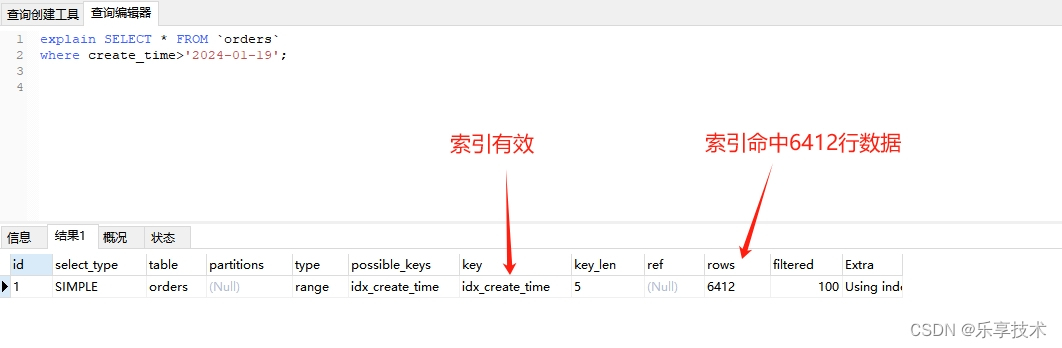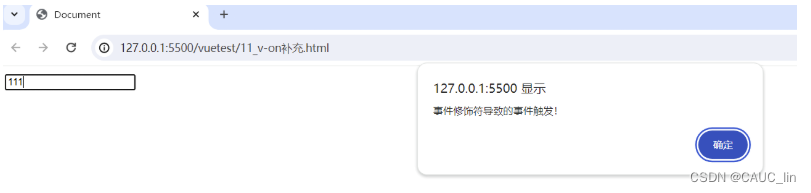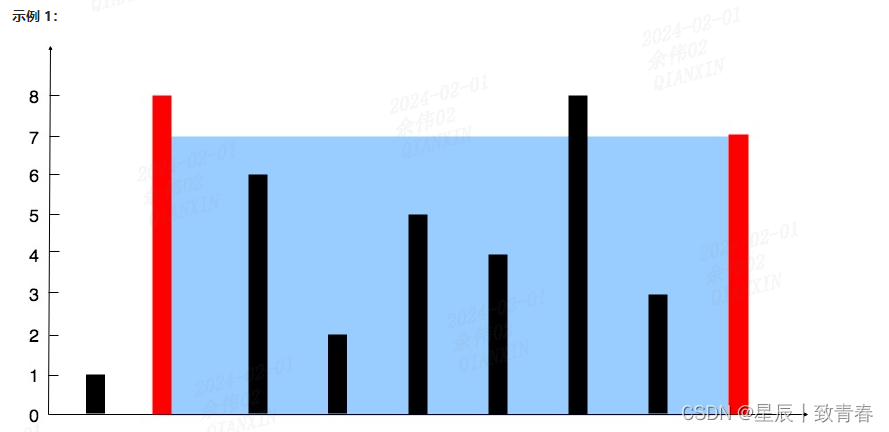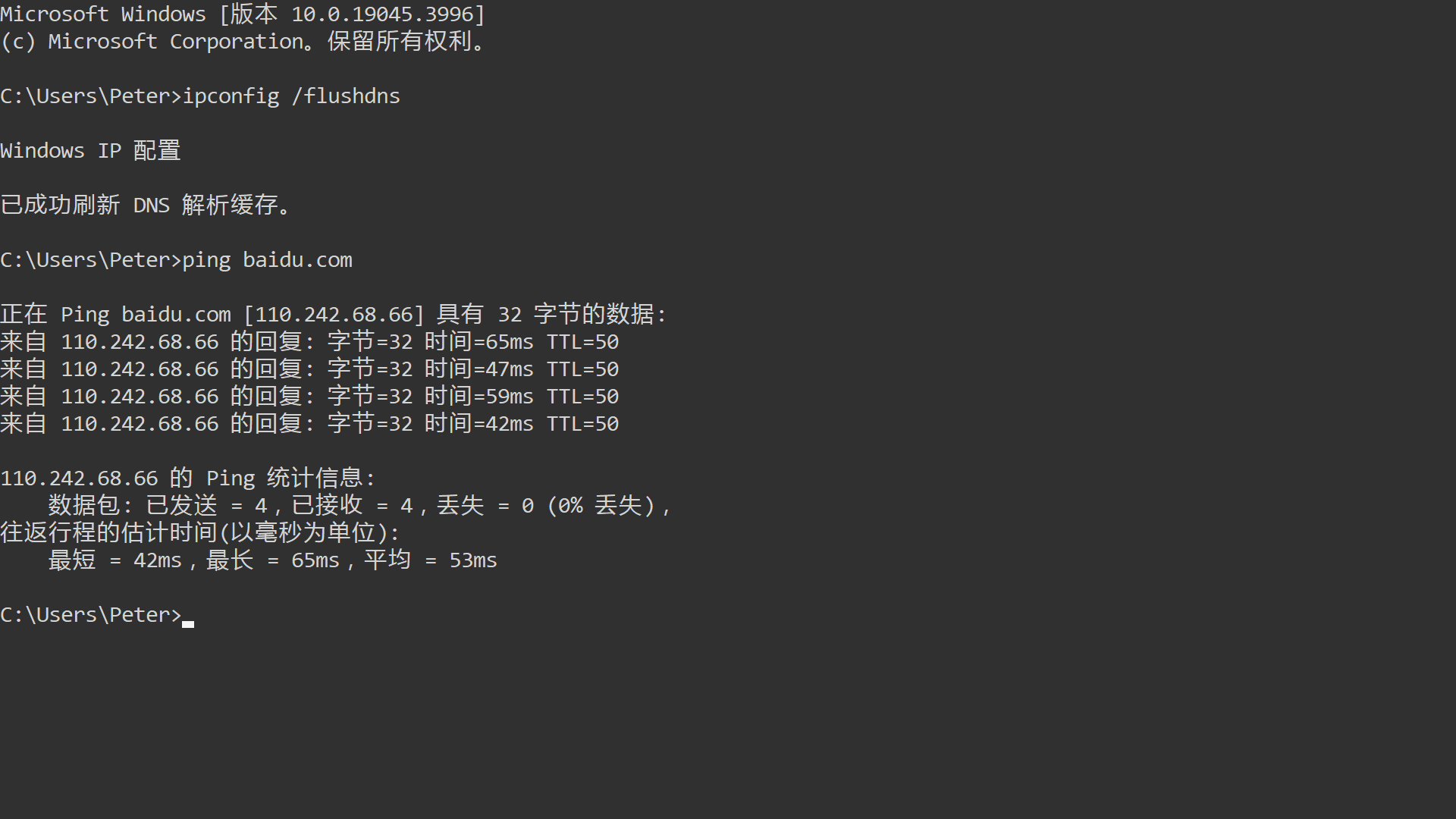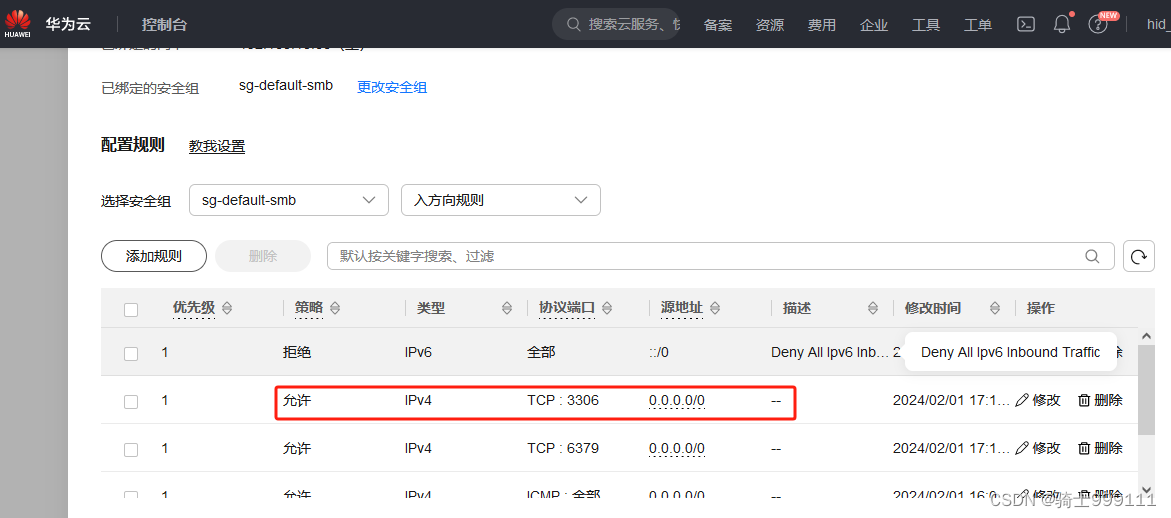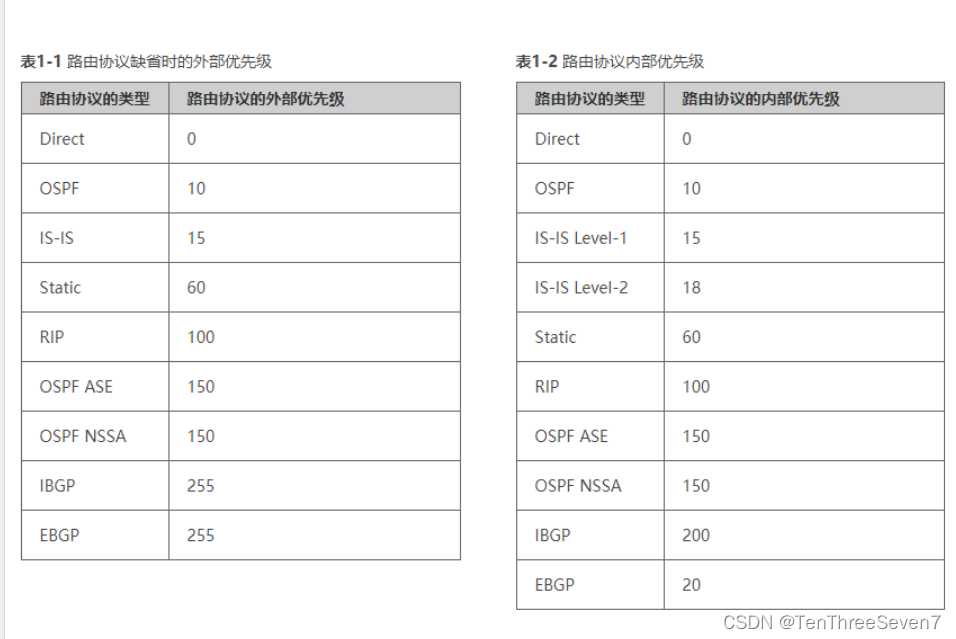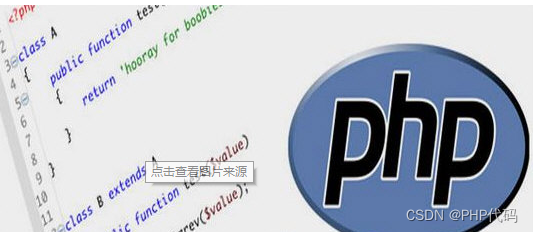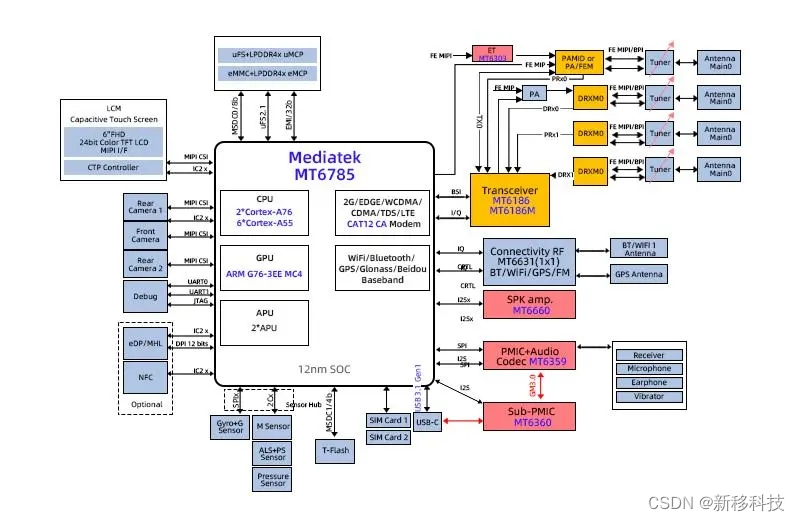Docker 安装
添加yum源
yum-config-manager --add-repo http://mirrors.aliyun.com/docker-ce/linux/centos/docker-ce.repo
安装docker
yum -y install docker-ce docker-ce-cli containerd.io docker-compose-plugin
启动docker
systemctl start docker
查看docker状态
systemctl status docker
设置开机启动
systemctl enable docker
验证docker进程
ps -ef | grep docker
docker-compose 安装
下载edocker-compose
mv docker-compose-linux-x86_64 docker-compose
mv docker-compose /usr/local/bin
chmod +x /usr/local/bin/docker-compose
docker-compose -v
常用命令
查看镜像
docker images
docker images |grep docker

拉取镜像
docker pull docker.elastic.co/kibana/kibana-oss:docker.elastic.co/kibana/kibana-oss
查看运行中的容器
docker ps -a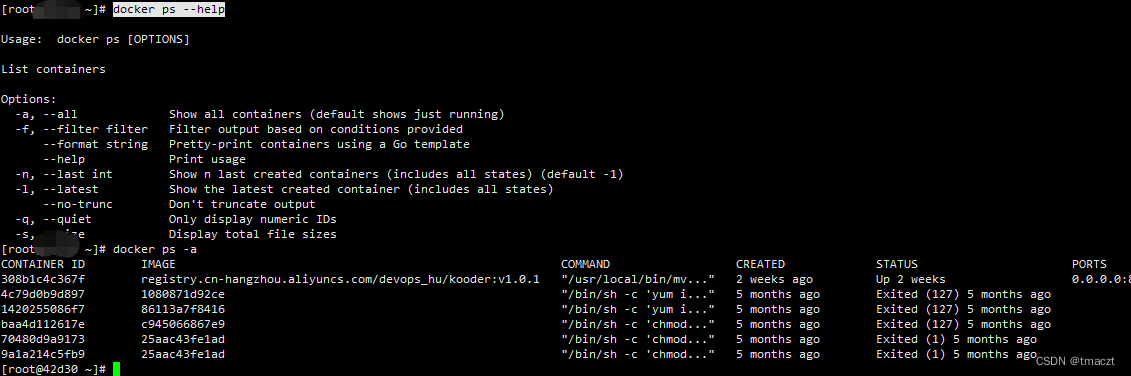
保存镜像到本地文件
docker save -o kibana.7.5.1.tar.gz docker.elastic.co/kibana/kibana-oss:7.5.1
加载镜像到docker容器
docker load < kibana.7.5.1.tar.gz
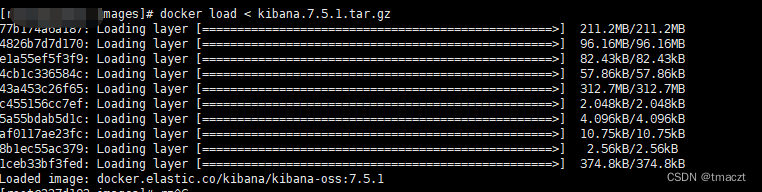
进入容器bash
docker exec -it mysql_master bash
#运行镜像
docker run -d --name portainer -p 9000:9000 -v /var/run/docker.sock:/var/run/docker.sock -v /opt/bigdata/portainer_data:/data --restart always --privileged=true portainer/portainer-ce:latest
-d, 指定容器运行于前台还是后台
-v 给容器挂载存储卷
–name 置顶容器名称
-p 端口映射
-e 指定环境变量
–restart 指定容器停止后的重启策略
no:容器退出时不重启
on-failure:容器故障退出时重启
always:容器退出时总是重启
–privileged=true, 指定容器是否为特权容器
#提交改变重新构成镜像
docker commit
docker commit
–author “tmaczt”
–message “测试”
kooder
kooder:v2

#给镜像打标签
tag docker.elastic.co/kibana/kibana-oss:6.7.0 kibana:6.7.0

#查看镜像详情
docker inspect kibana:6.7.0